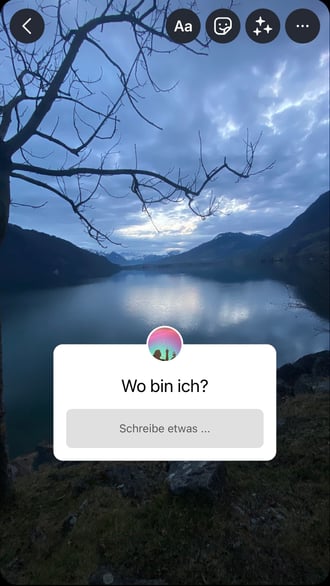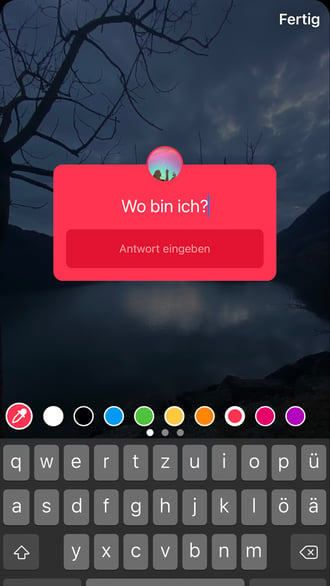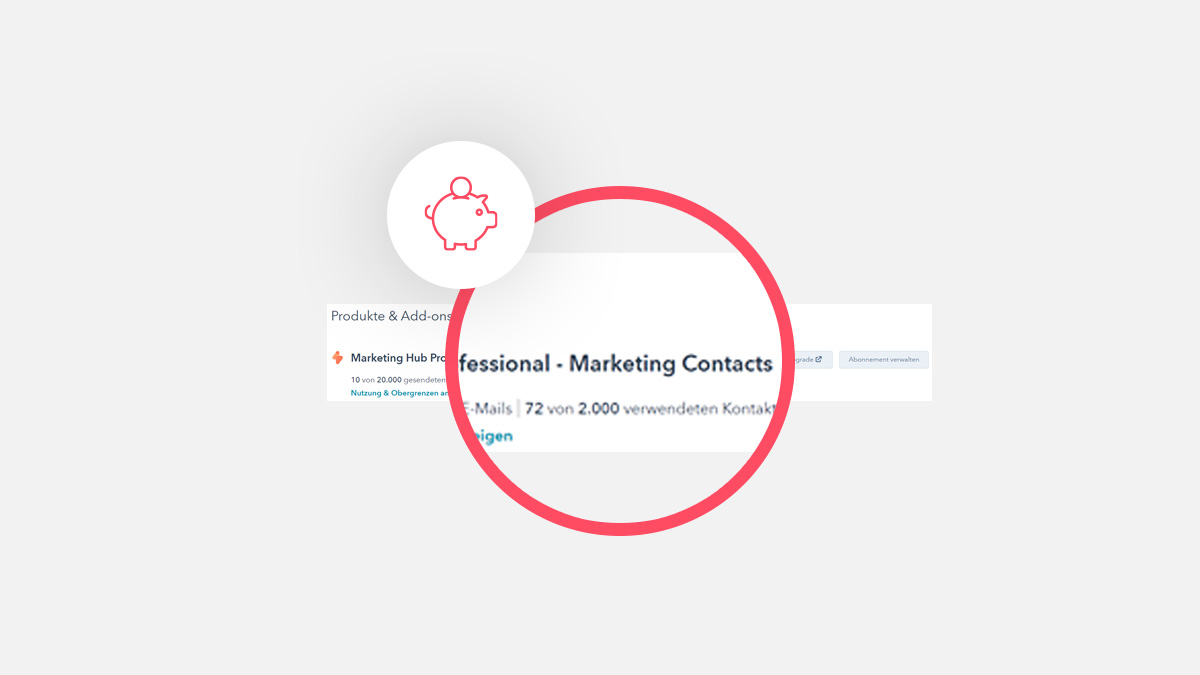Instagram-Stories gestalten wie die Generation Z! – Teil 1
Hintergrund anpassen
Um den Hintergrund deiner Story oder Repost zu ändern, musst du oben rechts auf die drei Punkte klicken und danach auf «Zeichnen». Jetzt erscheinen unterhalb des Bildes verschiedene Farbkreise und unten links eine Pipette. Wenn du eine der vorgegeben Farben nehmen möchtest, klickst du auf die Farbe und danach auf den Hintergrund für 1-2 Sekunden. Danach ändert sich die Hintergrundfarbe.
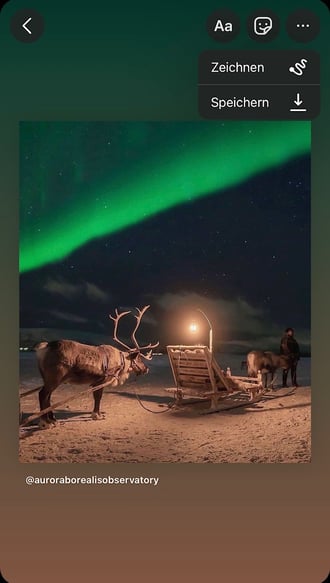
Wenn du eine spezifische Farbe aus dem Bild haben möchtest, klickst du auf die Pipette und fährst mit den Fingern über das Bild. Über der Pipette erscheint dann die Farbe, die jeweils darunter ist. So kannst du danach auf den Hintergrund klicken und dieser nimmt direkt die Farbe der Pipette an.
.png?width=330&name=Untitled%20design%20(1).png)
.png?width=330&name=Untitled%20design%20(2).png)
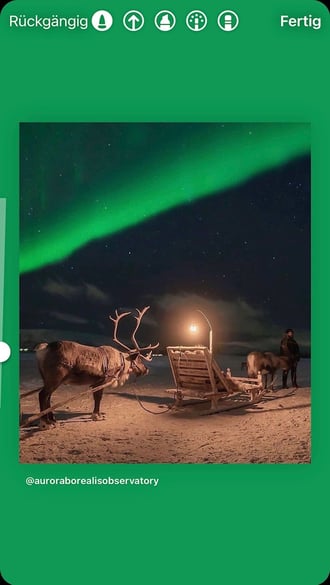
Du kannst auch ein Bild als Hintergrund nehmen. Dies geht jedoch nicht bei Reposts, nur bei den eigenen Stories. Wähle dazu zuerst den Hintergrund aus dem Internet oder deiner Mediathek und gehe danach zu deinen Fotos. Wenn du ein IPhone hast, kannst du bei deinem Bild unten links auf den «Teilen»-Button klicken und danach auf «Foto kopieren». Gehe wieder auf Instagram. Halte deine Finger 2-3 Sekunden auf dem Bildschirm bis «Einsetzen» erscheint. Jetzt kannst du noch die Grösse des Bildes mit dem Finger anpassen. Tada! Langweilige Hintergründe gibt's jetzt nicht mehr.
.png?width=330&name=Untitled%20design%20(16).png)
.png?width=330&name=Untitled%20design%20(17).png)
Collagen
Collagen kannst du auf verschiedene Arten erstellen. Hier zeige ich den einfachsten Weg, um mehrere Bilder in einer Story zu platzieren. Wenn du einen einfarbigen Hintergrund willst, solltest du einfach die Farbe googeln und ein einfarbiges Bild auf dem Handy abspeichern. Danach fügst du dieses Bild als Hintergrund in die Story ein. Um Bilder aus der Mediathek hinzuzufügen, musst du oben rechts auf den Sticker mit dem Gesicht klicken. 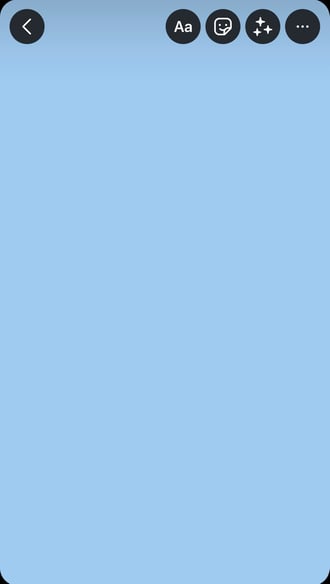
.png?width=330&name=Untitled%20design%20(4).png)
Unten links kannst du beim Bild-Icon Bilder aus der Mediathek auswählen. Danach kannst du dieses Bild in der Story platzieren. Durch mehrere Klicks auf das Bild, wird die Form angepasst auf die Originalform, als Herz, Kreis oder Quadrat.
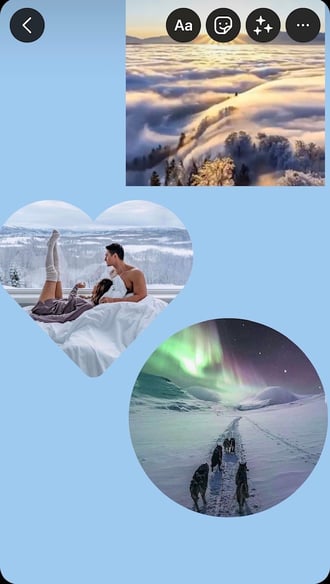
Schriften und Farben
Viele Nutzer wissen nicht, dass man durch das Markieren von einzelnen oder mehreren Buchstaben, diesen eine andere Farbe geben kann. Markiere den gewünschten Buchstaben oder das Wort und wähle unterhalb des Keyboards eine Farbe aus. Durch langes Halten auf eine Farbe erscheint eine Farbpalette, auf der du unterschiedliche Farben auswählen kannst.
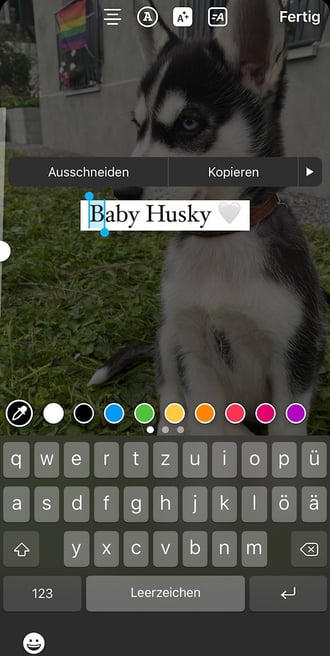
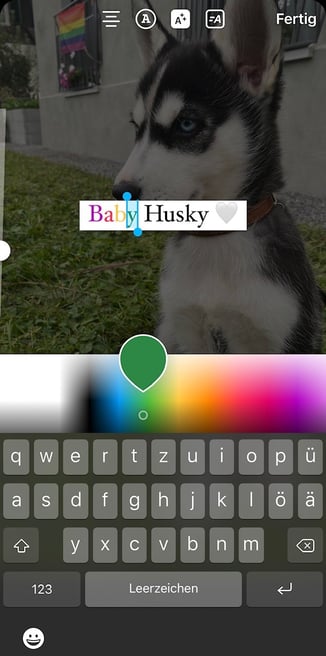
Wenn du einen Text in der Story verfassen willst, kannst du oberhalb des Keyboards die Schriftart anpassen. Du kannst zwischen 9 Schriftarten wählen.
Diese 3 sind die beliebtesten Schriftarten:
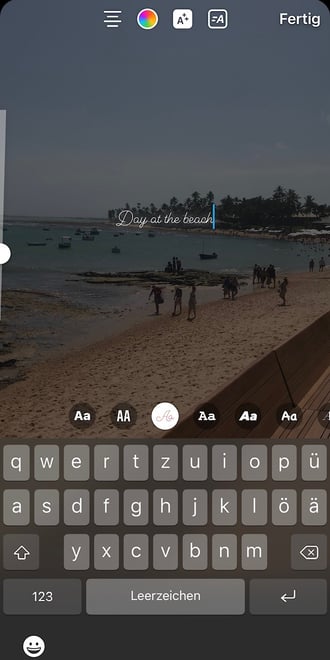
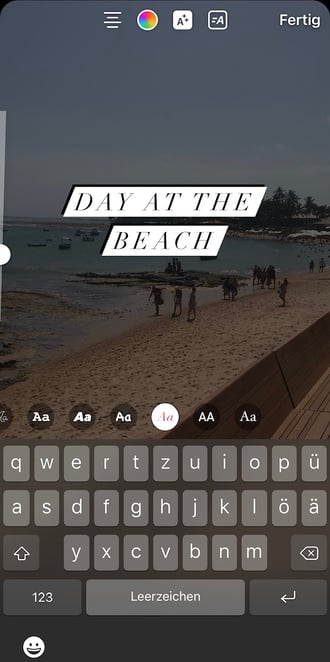

Du kannst den Textfeldern auch einen Hintergrund geben und diese farblich anpassen. Ganz oben in der Mitte neben dem Farbkreis kannst du einen Hintergrundbalken aktivieren. Durch einmal Klicken gibt es einen schwarzen oder weissen Hintergrund. Durch zweimal Klicken wechseln die Farben der Schrift und des Balkens.
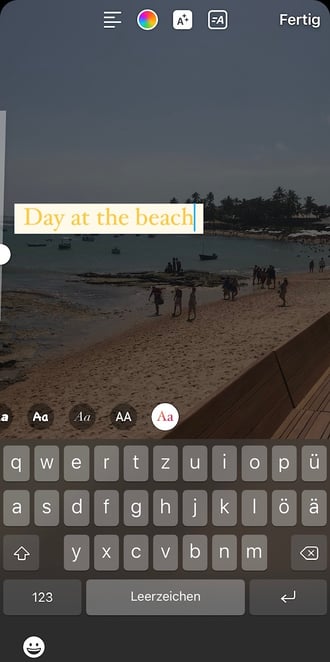
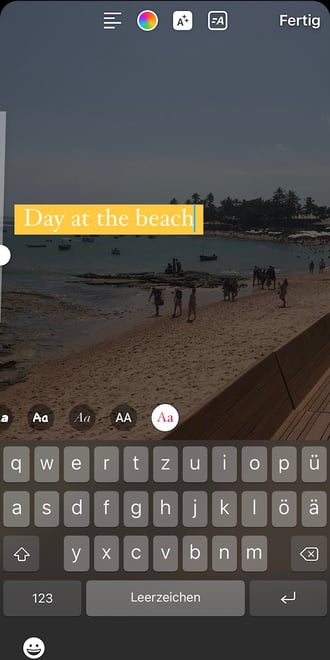
Das Icon rechts neben dem Texthintergrund-Button ist das Vorlesetext-Icon. Wenn du auf dieses Icon klickst, erscheint der Text im «Vorlesemodus» (Wort für Wort). So, als ob jemand dies vorlesen würde – nur ohne Ton.
GIFs
GIFs sind sehr beliebt als Stickers in Stories. Instagram hat eine riesige GIF-Mediathek. Deshalb findest du beinahe zu jedem Wort ein passendes GIF, um deiner Story noch den extra Kick zu geben. Die Grösse und den Platz des GIFs kannst du mit deinen Fingern anpassen. Bei einigen GIFs kann man die Ausrichtung durch Anklicken ändern. Dies geht jedoch nicht bei allen.
.png?width=330&name=Untitled%20design%20(6).png)
.png?width=330&name=Untitled%20design%20(7).png)
Fragen und Umfragen
Zwei super Funktionen, um mit deiner Community zu interagieren, sind die Fragen- und Umfragen-Sticker. Diese findest du am gleichen Ort wie die GIFs.
Beim Fragen-Sticker kannst du deine Frage eingeben und auch wie bei den Textblöcken den Hintergrund des Moduls mit der Pipette oder dem Farbschema anpassen.
Das Umfrage-Icon findest du am gleichen Ort wie das Frage-Icon. (Siehe oben)
Oberhalb der Box musst du die Frage eingeben und danach die Antworten in die jeweilige Box schreiben. Wenn nicht, erscheint automatisch JA | NEIN. Die Farbe des Textes kannst du wie bei den anderen Textmodulen farblich anpassen.
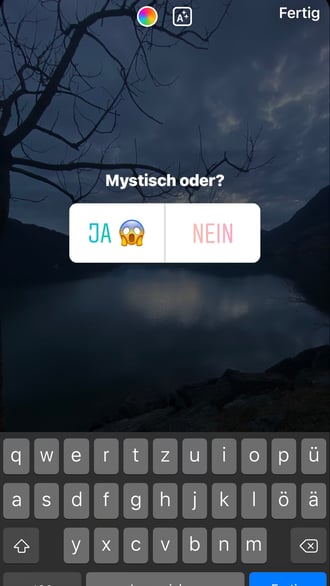
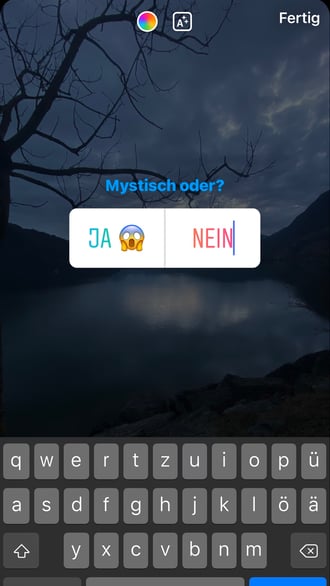
Links
Der wohl sinnvollste Sticker für Unternehmen ist der Link-Sticker. Mit diesem kannst du ganz einfach eine Verlinkung machen auf eine externe Internetseite. Einfach auf den Link-Sticker klicken, die gewünschte URL eingeben und bei Bedarf die URL personalisieren. Jetzt kannst du den Sticker noch farblich anpassen, verschieben und die Grösse ändern mit deinen Fingern.
.png?width=330&name=Untitled%20design%20(18).png)
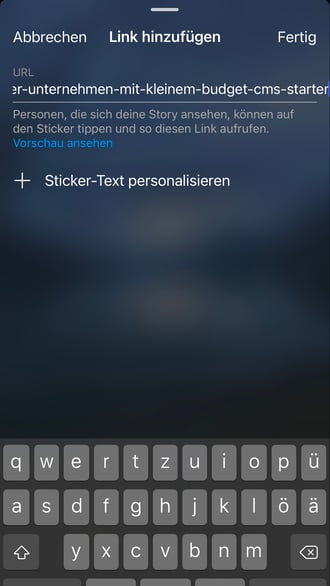

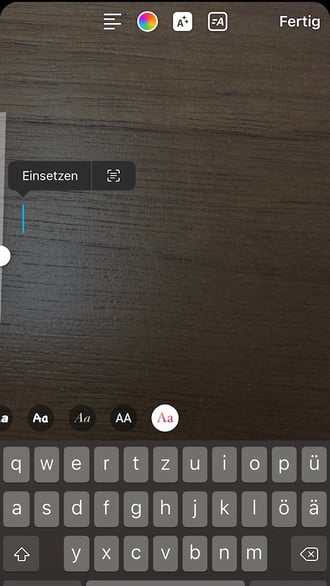


.png?width=330&name=Untitled%20design%20(8).png)